
Googleキーワードプランナーを簡単に活用できる!初心者向け活用方法
インファクト京都Officeの山井です。
ブログ作成される際に、必須ツールがあります。
それは、キーワードの検索ニーズを調査できる「キーワードプランナー」です。
「キーワードプランナーを使用してみたいけど使い方がわからない・・・」
そういった方に向けて、今回は「初めてでもすぐに使えるキーワードプランナーの使用方法」をご紹介します!
※2016年8月30日に公開した記事ですが、Googleアナリティクスの仕様変更がされたためリライト記事に必要な文言等を追記、その他の部分も修正して2020年2月13日に再度公開しました。
Googleキーワードプランナーとは?
ますは、Googleキーワードプランナーについて簡単にご説明いたします。
Googleキーワードプランナーとは、Google上で検索されているキーワードの数や広告を出稿する際に役立つツールです。
Googleが広告出稿者に無料で提供しているツールのため、誰でも簡単に新しいキーワードや月間平均検索ボリュームなどを調査することができます。
また、キーワードの過去の傾向データや調査した単語に関連するキーワードも取得することができ、キーワードに対する競合性なども知ることができるとても便利なツールです。
Googleキーワードプランナーは、本来Google広告に出稿する際に利用するツールですが、ブログ作成時などのSEO対策でキーワード選定する際の調査を行うことができるため、ブロガーや企業などで利用されている事が多いツールです。
検索する際の表示制限について
Googleキーワードプランナーは、本来Google広告に出稿する際に利用するツールとして無料で全機能を使用できていました。
しかし、2016年に行われた仕様変更により、Google広告に出稿していないアカウントはキーワード検索した際に表示されるボリューム数があいまいな数値として表示されるようになり、一部の機能で制限があります。
例えば、「京都観光」と調べた場合、広告に出稿していないと下記のようなボリューム数があいまいな数値として表示されてしまいます。
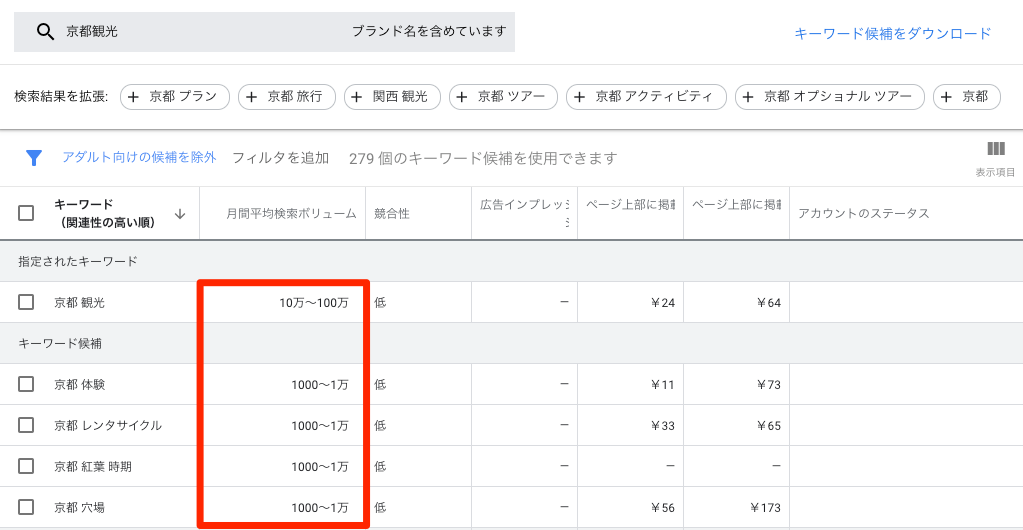
「京都 観光」を見てみると10万〜100万とアバウトな月間平均検索ボリューム数が表示されてしまいます。
反対に、広告を出稿していると下記のような正確な数値が表示されるようになります。

「京都 観光」を見てみると、広告未出稿の際は10万〜100万とアバウトな月間平均検索ボリューム数が表示されていましたが、広告出稿していると上記のように201,000と正確な数字が表示されています。
10万〜100万と比較すると振り幅がとても大きく、正確な検索ボリューム数を把握することはできません。
そのため、広告に安い金額でも良いので出稿しておくと正確な検索ボリューム数を調べる事ができるので、出稿する事をオススメします。
しかし、広告出稿する予定はないという方は正確な検索ボリューム数を出すことができません。
今回は、そのような方でも検索ボリューム数を正確に調査できるように、Googleキーワードプランナーの代替ツールをこのブログの最後にご紹介致しますので最後までご覧ください!
キーワードプランナーの使い方
それでは、ここからはキーワードプランナーの仕様方法をご紹介していきます!
ここでは、ブログなどのSEO対策目的としてのキーワード選定の方法をお伝えします。
Googleのサービスのため、Googleキーワードプランナーを使用する際はGoogleアカウントが必要です。
Googleアカウントを未取得の方は、先にGoogleアカウントを取得してください。
まずは、下記のURLからキーワードプランナーにログインします。
「Googleキーワードプランナー」
https://ads.google.com/intl/ja_jp/home/tools/keyword-planner/
上記からキーワードプランナーに入ると、GoogleキーワードプランナーTOPが表示されますので、「キーワードプランナーに移動」を選択し、ログインします。
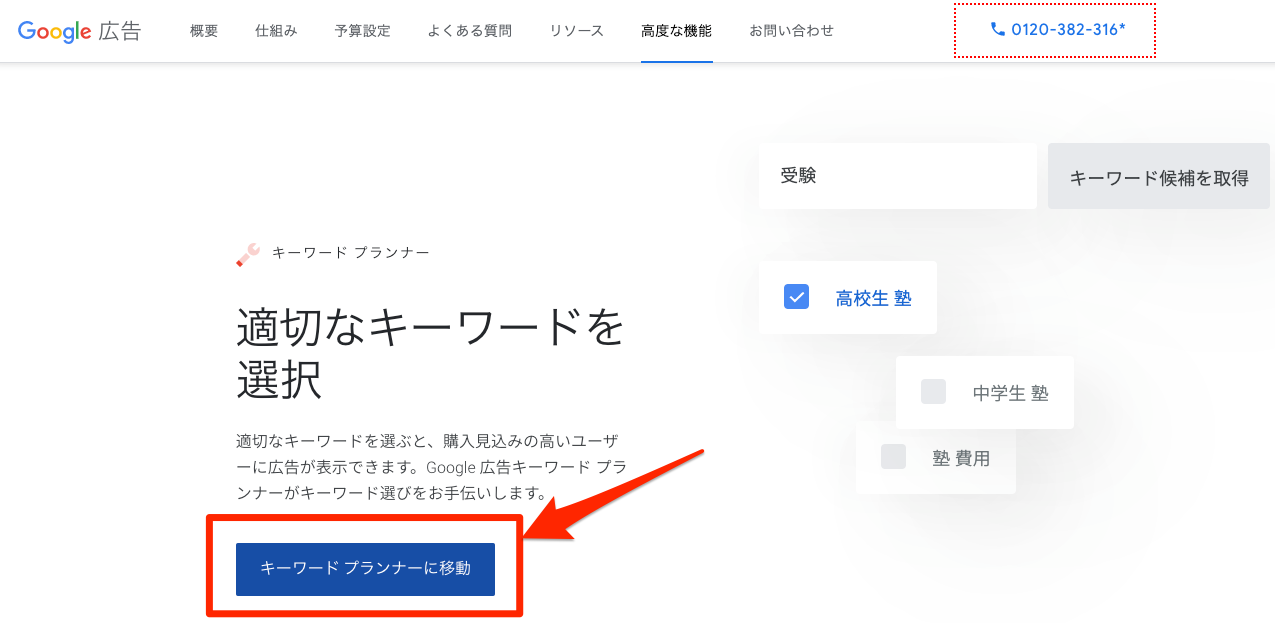
Googleキーワードプランナーにログインすると下記の画面が表示されますので、「新しいキーワードを見つける」を選択します。
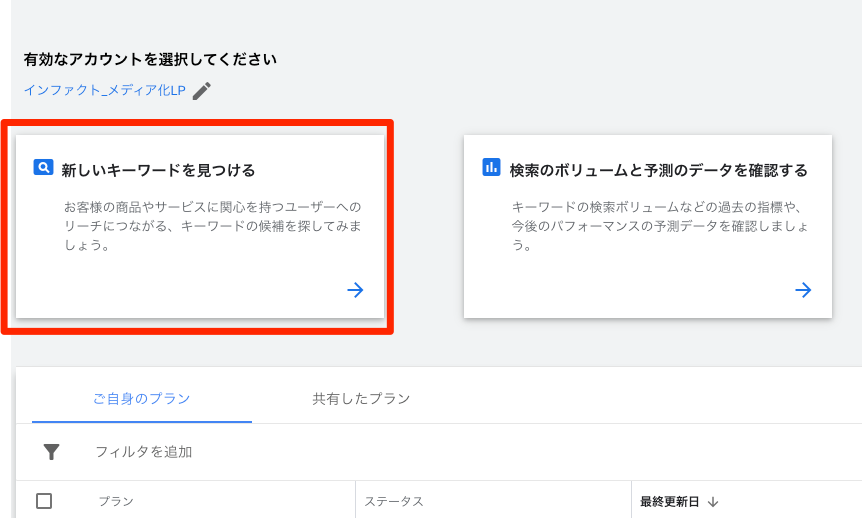
「新しいキーワードを見つける」は、1つや複数のキーワードから関連するキーワードの検索が行え、ブログ作成時に新たなキーワードを発見したい場合にとても役立ちます。
「検索ボリュームお予測のデータを確認する」では、既に選定しているキーワードの検索ボリューム数を確認したい場合に使用すると便利な機能です。
実際に広告を出稿した際に、おおよその予算やどのくらいの効果が期待できるのか?といった内容を知ることができます。
今回はブログ作成時のキーワード選定のため、「新しいキーワードを見つける」を選択してください。
選択すると、キーワードを入力する画面が表示されますのでビジネスに関連する単語やキーワード、フレーズ、URLから調査したい内容を入力します。
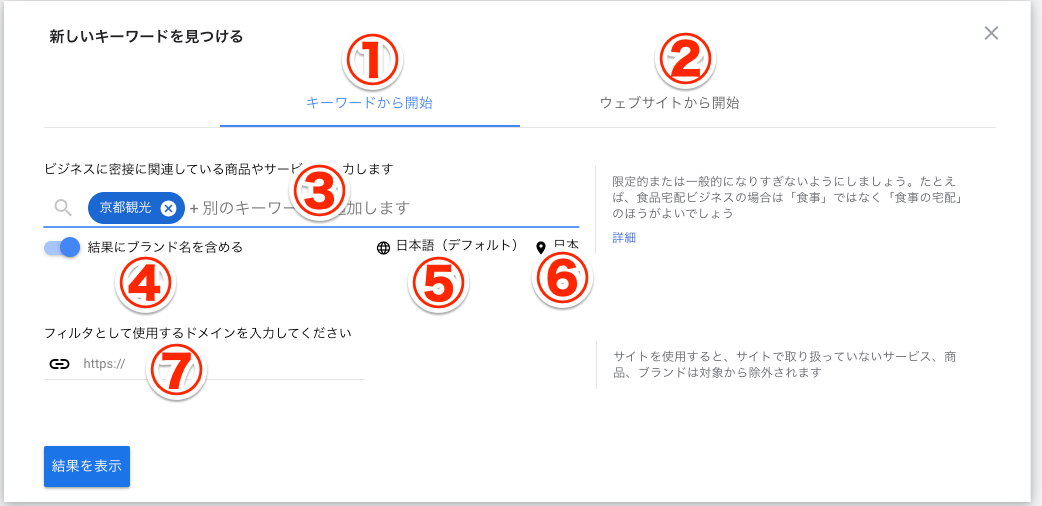
①キーワードから検索する際は「キーワードから開始」タブで検索します。
②URLから検索する際は「ウェブサイトから開始」からURLを入力して検索します。
③ビジネスに関連する商品やサービスなどのキーワードやフレーズを入力します。
④検索結果にブランド名を表示させない場合はチェックを外します。
例:「バックブランド」で検索した際に「Coach」や「ルイヴィトン」などのキーワードを表示させない
⑤検索したい言語を設定できます。
⑥検索対象エリアを指定したい場合は、ここで設定を行えます。
⑦サイトをフィルタとして使用したい場合は、ここに対象のURLを入力します。
(サイトに関連しないキーワードを除外することができます。)
以上の項目で入力が完了したら「結果を表示」を選択して検索結果に遷移します。
「京都観光」で検索したキーワード検索結果が下記の画面です。
検索対象期間や1年間の各月の検索ボリューム、検索したキーワードから関連するキーワードを確認することができます。
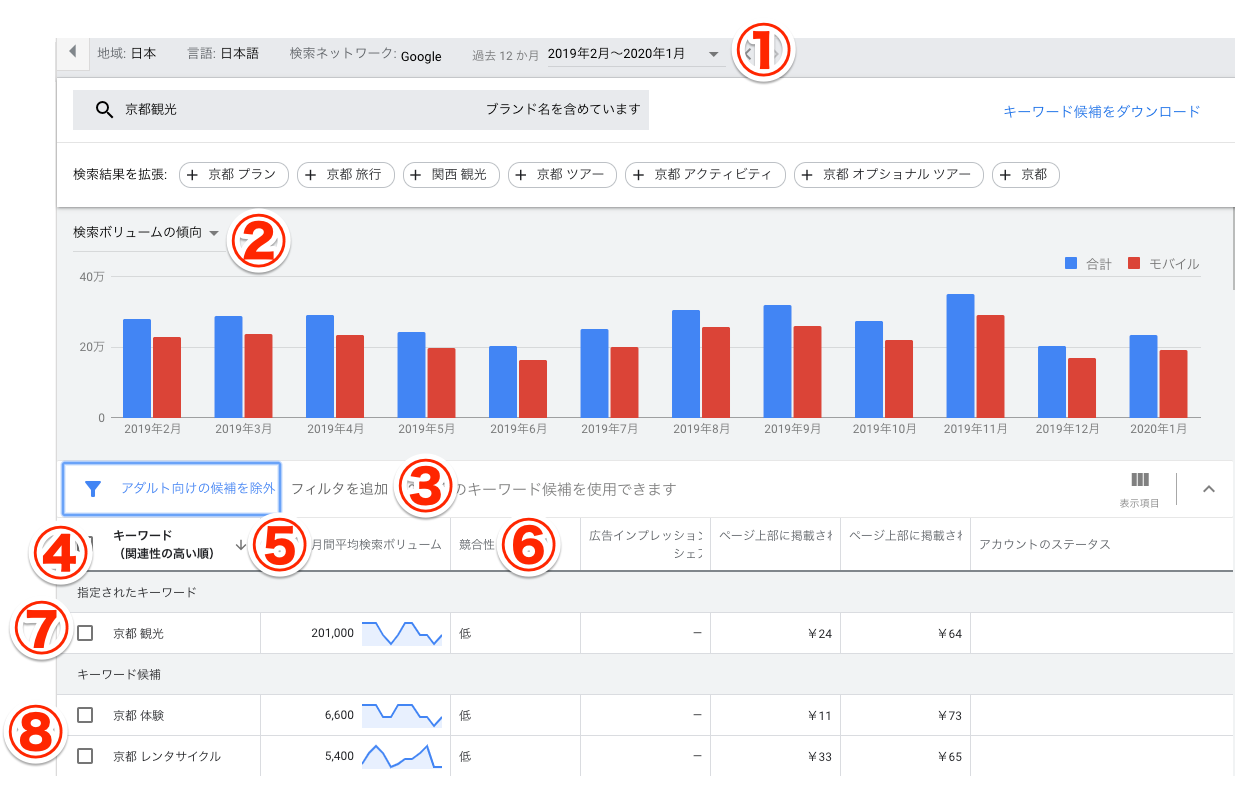
①検索対象の期間を設定できます。デフォルトは12ヶ月で24ヶ月やカスタムなどの期間変更が行えます。
(まずはデフォルトの12ヶ月で検索して1年間の動きを確認することがオススメです)
②検索ボリュームの各月の傾向を確認することができます。他にも、地域別の内訳やプラットフォーム別(デスクトップやモバイルなど)でも表示できます。
③検索する際のフィルターを追加することができ、「アダルト向けの候補を除外」や「月間平均検索ボリューム」の表示させる数値の制限を設定することができます。
④検索結果のキーワードが表示されます
⑤検索結果で表示されたキーワードの月間平均検索ボリューム数を確認することができます。
⑥キーワードの競合性を「高・中・低」で表示されます。
(競合性が高い場合は「高」が表示されます)
⑦検索する際に指定したキーワードの検索結果が表示されます。
⑧指定したキーワードから関連するキーワードが表示されます。
(このキーワードが新たにブログを作成する際などのキーワード候補となります)
これらの設定や結果を活用し、ブログ作成やサイトのSEO対策に活かしていきます。
ロングテール キーワードを狙うポイントとしては、競合性が中か低で検索ボリューム数が5000以内がオススメです。
単純に、競合性が「高」で検索ボリューム数が1万を超えるキーワードは競合性が高いため、ブログ記事作成しても上位表示が難しい、または時間がかかります。
そのため、検索結果で上位の記事を多く保有していてサイトの評価が高くない限りは、競合性が低くニーズのあるキーワードを選定することを大切です。
ちなみに、検索したキーワード結果はCSVでダウンロードすることができますので、ファイル形式で保管したい方は下記の「キーワード候補をダウンロード」するを選択してダウンロードを行なってください。
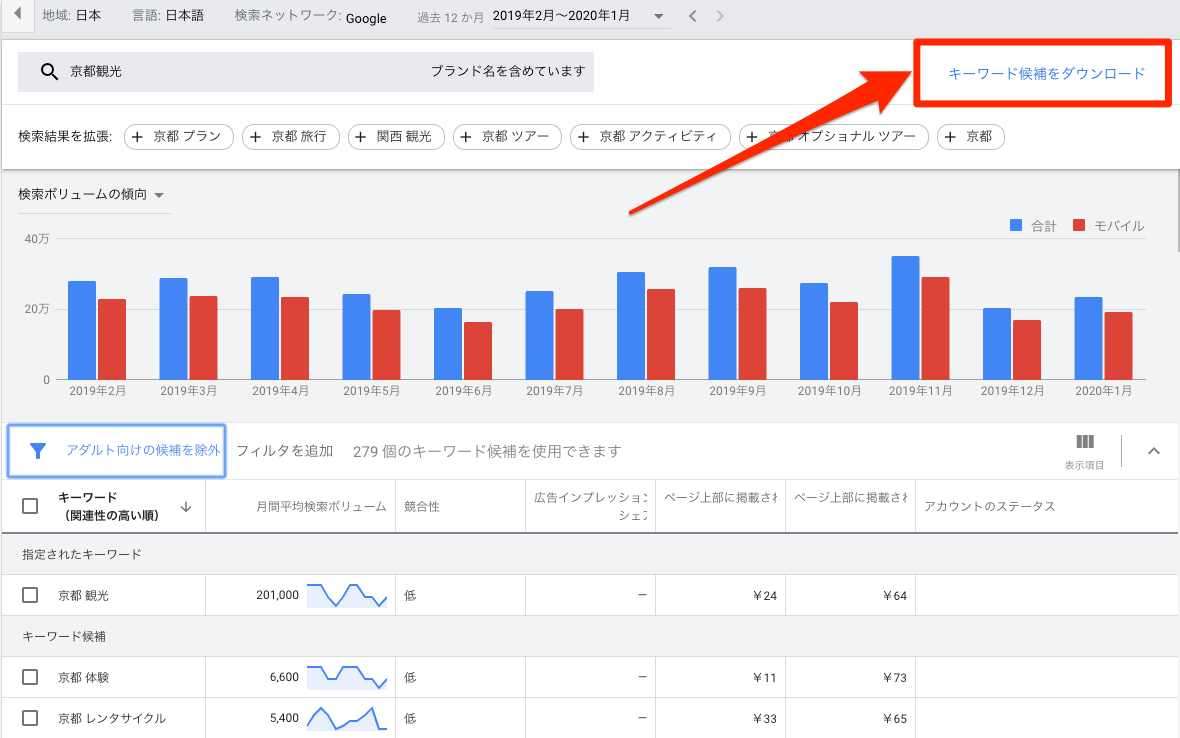
ここまでは、Googleキーワードプランナーの使い方をご説明しました。
次の目次からは、広告未出稿の方へ向けてGoogleキーワードプランナーの代替となるツールをご紹介していきます!
Googleキーワードプランナーの代替ツール
ここからは、Googleキーワードプランナーで広告未出稿の場合に、代替ツールとして使用できるキーワード検索ツールをご紹介していきます!
Ubersuggest(ウーバーサジェスト)
Ubersuggest(ウーバーサジェスト)は、指定したキーワードから関連するキーワードを検索でき、Googleキーワードプランナーと同じで検索ボリューム数も無料で見ることができます。
Googleアカウントでログインして検索しないとキーワードの検索結果を全て見ることができませんが、私が確認したところGoogleキーワードプランナーと同じ検索ボリューム数が表示されていますので、恐らくGoogleキーワードプランナーの検索ボリューム数を引っ張ってきているのだと推測します。
検索方法は簡単で、下記のURLからサイトに入り、検索したいキーワードを入力するだけで簡単に関連キーワードを出すことができます。
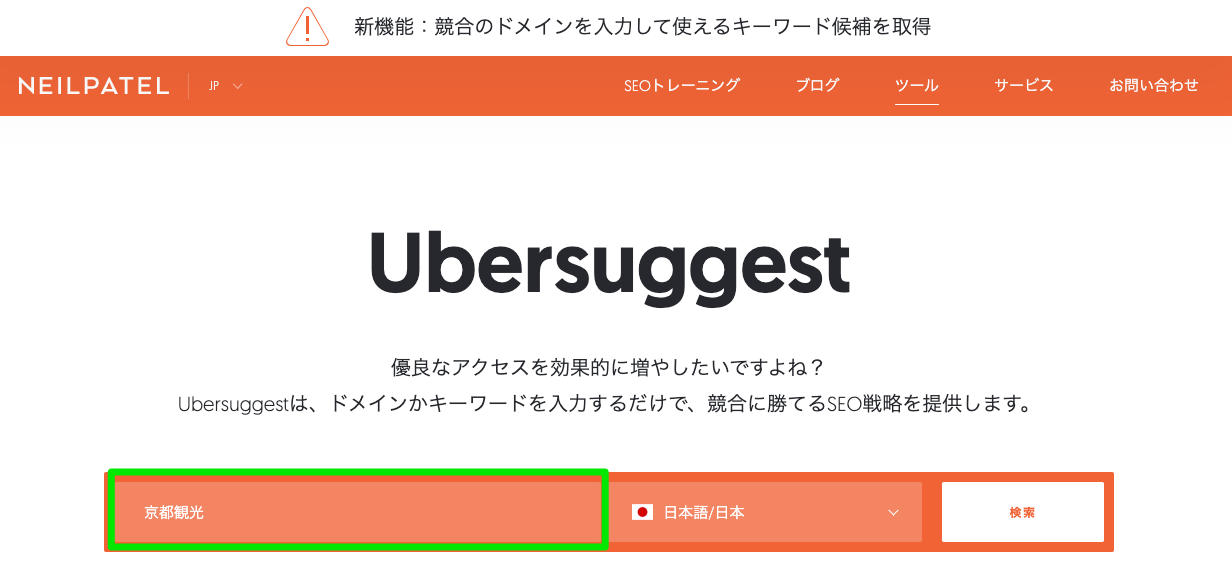
Googleでログインすると、全ての検索結果を確認することができるので、Googleアカウントでログインされてから検索することをオススメします。
また、広告未出稿のGoogleキーワードプランナーとの併用方法として、まずGoogleキーワードプランナーで関連キーワードを検索し、その中で気になるキーワードのボリューム数をUbersuggestで確認すると正確であろう検索ボリュームの数値を確認することができます。
個人的には、Ubersuggestとの併用がオススメです!
Yahoo!キーワードアドバイスツール
Yahoo!のツールでも、検索数を調査することはできます。
ただし、このツールを利用するには、Yahoo!のビジネスアカウントが必要です。
つまり結局は、Yahoo!で広告を出したり、ヤフオクに出店したり、など、Yahoo!で何らかのサービスを利用している必要があります。
条件としては、Googleと同じような感じですので、代替ツールとはなり得ません.
ただし、すでにビジネスアカウントをお持ちであれば、有効なツールですので、活用してみましょう。
▼キーワードアドバイスツールとは
https://help.marketing.yahoo.co.jp/ja/?p=1147
キーワード検索数チェックツールaramakijake
こちらはSEO対策のさまざまなツールを提供しているdevoの無料ツールです。
調査したいキーワードの検索ボリュームをGoogleとYahoo!それぞれで取得。
また、検索順位1位から10位までの予測アクセス数を教えてくれます。
- 数字は「推定」であること
- キーワードを1つづつしか調査できないこと
- 類推のキーワードは表示しないこと
などを考えると、そのままGoogleキーワードプランナーの代替にはならないでしょう。
メインキーワードのアクセス数を調査するには向いていますが…。
▼キーワード検索数チェックツールaramakijake
http://aramakijake.jp/
Googleトレンド
Googleが提供している無料ツールです。
急に話題となったキーワードや、特定のキーワードの過去の検索傾向を調査することができるツールです。
ただ、このツールでは、検索数の度合いが指数で表示されるだけで、検索ボリュームを調べることはできません。月間検索ボリュームの表とは異なり、かなり過去からの推移を見ることができますので、その点は便利なツールです。
また、関係キーワードも表示してくれますので、その点も利用できます。
ただ、Googleキーワードプランナーの代替になるかといえば難しいでしょう。
別のことを調べるための、便利ツールと考えるのが良いでしょう。
▼Googleトレンド
https://www.google.co.jp/trends/
このように、代替ツールとしてふさわしいものが、いま一つ見当たらないのが現状です。
まとめ
いかがでしたでしょうか?
Googleキーワードプランナーでは、ビジネスや商品に関連する検索キーワードを簡単に調査することができます。過去1年の月間平均検索ボリュームの推移をグラフで見ることができたり、調査キーワードと類似性が高いキーワードの一覧を出してくれたりと非常に優れたツールです。
対策するキーワードの検索数や関連したキーワードの情報は、ホームページやブログの集客を考える上で最も重要なデータの1つとなりますので、ぜひGoogleキーワードプランナーをご活用ください!
インファクト編集部
最新記事 by インファクト編集部 (全て見る)
- 【Google Chat】グーグルチャットツールの使い方|Google Workspace - 2024年1月19日
- 【最新】Canva Docsの使い方|おしゃれで見やすい文章作成ツール - 2023年9月1日
- 【パラメーターとは】Googleアナリティクスでパラメーターの表示方法 - 2023年8月16日













